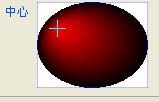发表于:2009/10/30 9:35:55
#0楼
1. 如何在开发环境中预览画面?
操作: 单击要预览的画面的空白处,单击属性窗口栏下方蓝色字体的“预览”。 说明:
预览时,通过鼠标点击拖动,可以设置画面运行时的位置;也可以调节画面的大小。
预览时,不可以调节画面中的图形的位置及大小。
可以依照该操作同时预览多个画面,但如果预览的画面比较大时,会将开发界面遮挡,则需要先将预览画面移开。
预览时,为画面真实比例,不能按照比例(如50%等)预览。
2. 如何将多个画面在屏幕上分布开,位置如何排列?
操作: 同时预览这些画面,然后通过鼠标拖动其大小和位置来排列其分布。
3. 如何修改常用图形中的“文本”的字体和文本的对齐方式?
操作: 将“文本”的“自动缩放”属性更改为“False”,再使用“字体”和“对齐”属性。 说明: “文本”的基本属性中有一项“自动缩放”,默认设置为True。在该设置下,文本的“字体”和“对齐方式”属性是无效的,因为此时文本中文字的大小是随着拖动的文本外围框而改变大小。
4. 图形的填充属性中,“放射”样式中选择“矩形”和“轮廓”效果没有区别?
操作: 选择一些多边形就可以看出效果了,最明显的是“图库”中的“五角星”。
说明: 设置图形中心的功能,图形—填充属性—放射对话框中,有一个“中心”,
5. 图形设置了动画、事件后,如何快速清除?
操作: 在动画配置处,鼠标右键单击图标“”,在弹出的对话框中选择“重置”就可以清除设置了。
操作: 单击要预览的画面的空白处,单击属性窗口栏下方蓝色字体的“预览”。 说明:
预览时,通过鼠标点击拖动,可以设置画面运行时的位置;也可以调节画面的大小。
预览时,不可以调节画面中的图形的位置及大小。
可以依照该操作同时预览多个画面,但如果预览的画面比较大时,会将开发界面遮挡,则需要先将预览画面移开。
预览时,为画面真实比例,不能按照比例(如50%等)预览。
2. 如何将多个画面在屏幕上分布开,位置如何排列?
操作: 同时预览这些画面,然后通过鼠标拖动其大小和位置来排列其分布。
3. 如何修改常用图形中的“文本”的字体和文本的对齐方式?
操作: 将“文本”的“自动缩放”属性更改为“False”,再使用“字体”和“对齐”属性。 说明: “文本”的基本属性中有一项“自动缩放”,默认设置为True。在该设置下,文本的“字体”和“对齐方式”属性是无效的,因为此时文本中文字的大小是随着拖动的文本外围框而改变大小。
4. 图形的填充属性中,“放射”样式中选择“矩形”和“轮廓”效果没有区别?
操作: 选择一些多边形就可以看出效果了,最明显的是“图库”中的“五角星”。
说明: 设置图形中心的功能,图形—填充属性—放射对话框中,有一个“中心”,
5. 图形设置了动画、事件后,如何快速清除?
操作: 在动画配置处,鼠标右键单击图标“”,在弹出的对话框中选择“重置”就可以清除设置了。
九思易自动化软件
易控(INSPEC)组态软件
易控(INSPEC)组态软件